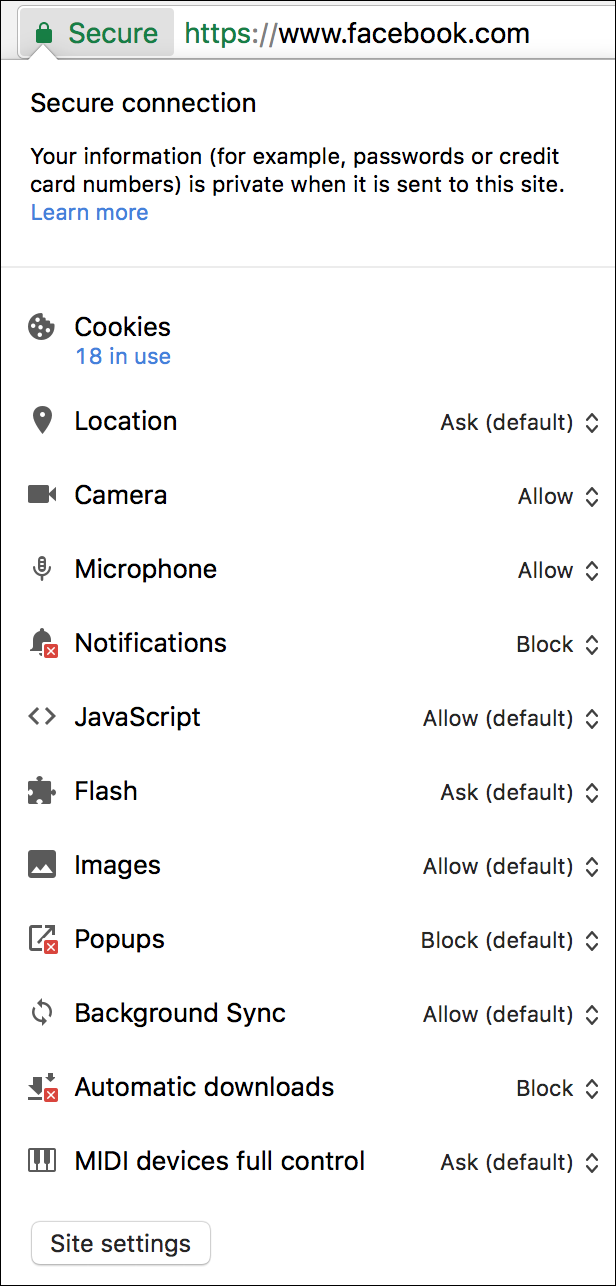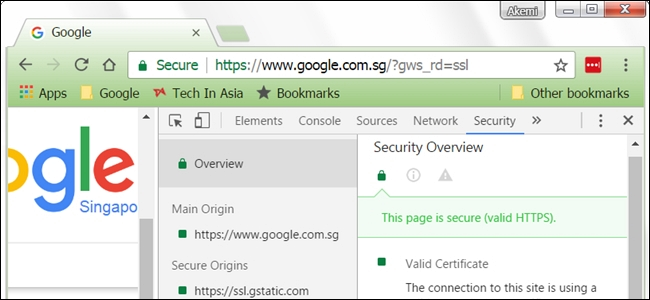
Hay pocas cosas más frustrantes que que una función de fácil acceso y de uso frecuente desaparezca repentinamente en su navegador favorito después de una nueva actualización. ¿Existe una solución alternativa para recuperar la función o es una causa perdida? La publicación de preguntas y respuestas del superusuario de hoy tiene la respuesta a la pregunta de un lector frustrado.
La sesión de preguntas y respuestas de hoy nos llega por cortesía de SuperUser, una subdivisión de Stack Exchange, un grupo de sitios web de preguntas y respuestas impulsado por la comunidad.
La pregunta
El lector de superusuario tyteen4a03 quiere saber cómo ver los detalles del certificado SSL en Google Chrome:
Antes y hasta aproximadamente la versión 55 de Google Chrome, podía ver los detalles del certificado que estaba usando un sitio web haciendo clic en el ícono de candado verde en la barra de direcciones. Pero esa funcionalidad parece haber desaparecido ahora (vea la captura de pantalla a continuación). Sé que puedo ir a Herramientas de desarrollo -> Seguridad para ver los detalles, pero es un poco inconveniente. ¿Hay alguna forma de recuperar la antigua «función»?
¿Cómo ve los detalles del certificado SSL en Google Chrome?
La respuesta
Nota del editor: esta sección se ha actualizado para reflejar una actualización en las versiones recientes de Google Chrome.
Los contribuyentes de superusuarios Josip Medved, Tim Wilde y xref tienen la respuesta para nosotros. Primero, Josip Medved:
A partir de la versión 60 de Google Chrome, es posible ver los detalles del certificado a través del icono de candado «menú» una vez más. Esta opción debe habilitarse manualmente accediendo a chrome: // flags / # show-cert-link.
Cuando lo habilita y reinicia Google Chrome, la opción para ver certificados será visible cuando haga clic en el icono de candado.
Seguido de la respuesta de Tim Wilde:
Puede encontrar esta información yendo al Menú de tres puntos -> Más herramientas -> Herramientas de desarrollo, luego haga clic en la pestaña Seguridad. Esto le dará una descripción general de seguridad con un botón Ver certificado .
Y nuestra respuesta final de xref:
A partir de la versión 56 de Google Chrome, el método descrito por Tim Wilde es la única forma de ver los detalles del certificado.
¿Tiene algo que agregar a la explicación? Habla en los comentarios. ¿Quieres leer más respuestas de otros usuarios de Stack Exchange expertos en tecnología? Consulte el hilo de discusión completo aquí .